Adguard не блокирует рекламу на youtube windows
Обновлено: 04.07.2024
По статистике, в 90% случаев AdGuard не блокирует рекламу, потому что пользователь сам отключил блокировку и забыл об этом, либо сделал это случайно. В остальных случаях виноваты вирусы и сбои в настройках программы. Ниже советы и рекомендации что делать. Выполняйте действия из инструкции по очереди, до тех пор, пока блокировка опять не заработает.
Примечание: эта инструкция для тех, кто использует десктопную версию блокировщика - AdGuard для Windows.Совет 1 - проверьте лицензию
Начнем с простого. Убедитесь, что действие лицензионного ключа еще не кончилось. Информация об этом доступна из главного окна программы. Чтобы его открыть, кликните по ярлыку AdGuard на рабочем столе или по значку, свернутому в трее операционной системы.

В нижнем меню открывшегося окна кликните по ссылке «Лицензия». Если истекла - купите новую. Прям там нажмите кнопку «Купить». Если еще действует - переходите к следующему совету.

Совет 2 - проверьте, активны ли модули
Здесь же, в главном окне проверьте, чтобы модуль Антибаннер и общая защита были включены.

Если нет - включите и перезапустите браузеры.
Совет 3 - проверьте настройки AdGuard
Откройте настройки, перейдите во вкладку Антибаннер. Если здесь включена опция «Не блокировать полезную рекламу», AdGuard будет пропускать часть рекламных баннеров к показу. Снимите галочку с опции.

Затем проскрольте вниз. Здесь обязательно должен быть подключен английский и русский фильтр.

С пользовательского фильтра лучше снять галочку. Там могут быть правила, которые когда-то добавили и не помните. Эти правила могут отключить блокировку рекламы на одном или нескольких сайтах.

Затем откройте вкладку «Фильтруемые приложения». Убедитесь, что браузер, в котором AdGuard перестал блокировать рекламу, отмечен зеленой галочкой. Если нет - исправьте. По-хорошему, желательно бы отметить галочками все приложения из списка.

Закройте настройки и проверьте, решилась ли проблема.
Совет 4 - проверьте, нет ли в браузере рекламных расширений
Браузеры давно научились определять и не допускать к установке расширения, которые показывают рекламу. Но на всякий случай проверьте. Вдруг какое-то просочилось. Отключите их все, затем обновите страницу, на которой реклама не блокировалась.

Если изменений нет - переходите к следующему совету. Если же реклама пропала, включайте расширения по одному, и после каждого обновляйте страницу. Когда обнаружите виновного, отключите, а лучше - удалите его.
Совет 5 - проверьте компьютер антивирусом
Хакеры уже давно создают вирусы не для того, чтобы побаловаться, а чтобы заработать денег. Реклама - отличный источник дохода.
Проверьте операционную систему бесплатной антивирусной утилитой Dr.Web CureIt.
Удалите найденные угрозы и перезагрузите компьютер.
Совет 6 - переустановите браузер
Из названия совета ясно, что делать. Удалите используемый браузер, желательно со всеми настройками, затем установите заново. Проверьте, что стало с рекламой.
Совет 7 - переустановите AdGuard
Полностью удалите AdGuard с компьютера, включая настройки. Сделайте перезагрузку, только потом запустите повторную установку программы.
Как известно из статистических данных, в девяти из десяти случаев AdGuard не выполняет блокировку рекламных показов в связи с тем, что случайно отключен пользователем, либо о нем позабыли. Все остальные проблемы связывают с вирусами и сбоями программных настроек. Сегодня разберем несколько примеров действий, что предпринять в первую очередь, если AdGuard не блокирует рекламу на YouTube.
Несколько способов приведения АдГуард в рабочее состояние
Рассмотрим возможные причины, из-за которых утилита начинает пропуски рекламы. Что предпринимать в подобных ситуациях? Используйте один из приведенных ниже методов, постоянно выполняя проверку на устранение проблемы.

Проверка статусов лицензии и модуля
В первую очередь уточняем, не закончился ли срок действия ключа, активирован ли модуль Антибаннер.
Действуем в такой последовательности:
- открываем в AdGuard пункт «лицензия»;
- проверяем ее активность;
- в случае, когда период действия ключа закончился, либо истек срок тестирования, необходимо купить и запустить лицензию, или загрузить взломанный вариант программы. Воспользовавшись кнопкой, вы окажетесь на страничке покупки ключа официального портала;
- если разрешение остается активным, проверяем статус Антибаннера;
- при отключенном модуле наведите на его блок курсор. Появится переключатель, по которому следует кликнуть один раз;
- для самоуспокоения просмотрите антибаннерные настройки, нажав на соответствующую им ссылку;
- удостоверьтесь в том, что фильтры находятся в активированном состоянии.
Отключаем расширения браузера
Известны случаи, когда AdGuard не блокирует рекламу на YouTube, встроенную в браузер.
Для этого входим в загруженные расширения, ищем в меню раздел «дополнительные элементы», выполнив в нем переход в соответствующий пункт. Все отключаем, удалив метки «вкл.».
Если проблема решается частично, активируем расширения поочередно, после каждого делаем проверку на работоспособность рекламной блокировки.
Такими действиями вы найдете причину отказа AdGuard блокировать рекламу в YouTube.
Сканирование утилитами против вирусов
Предположим, два первых метода не дали положительного результата, и программа не функционирует. В такой ситуации разработчик советует выполнить проверку системы, используя бесплатные утилиты, разработанные известными антивирусными фирмами, после чего запустите программу, обнаруживающую на ПК рекламное программное обеспечение.
Потребуется скачать Kaspersky Virus Removal Tool, Dr. Web CureIt и Malwarebutes Adw Cleaner.
Последовательно запустите утилиты. Найдя вирусы или рекламные ПО, программы предложат способы их удаления.
Замена браузерного ярлыка
Рекламными прогами возможна подмена реальной странички в браузере посредством замены ярлыка с рабочего стола рекламной ссылкой. Происходит подобное в «Пуске» и в прочих местах.
Как в таких случаях отключить рекламу в YouTube, используя приложение AdGuard ? Для этого в каждом из вышеназванных мест ручным способом удаляем ярлыки. Правой клавишей мыши кликаем по свободному месту рабочего стола или в одной из папок, выбираем раздел «создать», переходим в пункт «ярлык».
Чтобы найти место нахождения файла, нажимаем «обзор», указываем путь, задействуем клавишу «ок», после этого нажимаем кнопку «дальше».
Оставляем без изменения предоставленный вариант наименования ярлыка или вводим собственное, затем жмем на клавишу «готово». Браузер открываем через обновленный ярлык.
Подаем официальную жалобу
Когда ничего не помогает, остается пожаловаться разработчикам на тот факт, что AdGuard не может убрать рекламу на ютубе, и дожидаться результатов решения проблемы.
Причин, по которым отказывает блокировка рекламы, много, и определить, какая из них привела к проблеме, порой сложно. Но сели воспользоваться приведенными выше методами, проблему легко устранить.
Adguard – многофункциональный инструмент, нацеленный на блокировку рекламы и защиту от сетевых угроз. Продукт исправно убирает назойливые баннеры, и делает серфинг в интернете приятнее. Однако в один «прекрасный» момент может случиться так, что реклама появится вновь. В этой статье мы разберем, почему Adguard не блокирует рекламу, и как уговорить его передумать.
Существует 5 способов для возвращения Адгуарда к жизни. Мы рассмотрим их все, но для реанимации настоятельно рекомендуем использовать их в той последовательности, в которой они идут ниже. Обязательно после каждого метода попробуйте проверить, блокируется ли реклама. Это необходимо, потому что точно диагностировать причину неполадки сложно.
Лицензия и «Антибаннер»
Для начала нужно узнать, годен ли еще лицензионный ключ и работает ли антибаннер.
Поэтому заходим на главную страницу Адгуард, и внизу нажимаем на «Лицензия»:
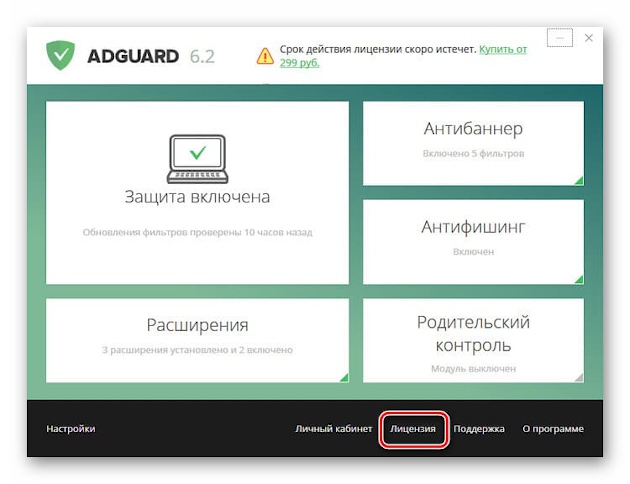
В открывшемся окне видно действительна ли лицензия и дату, когда истекает срок её действия:
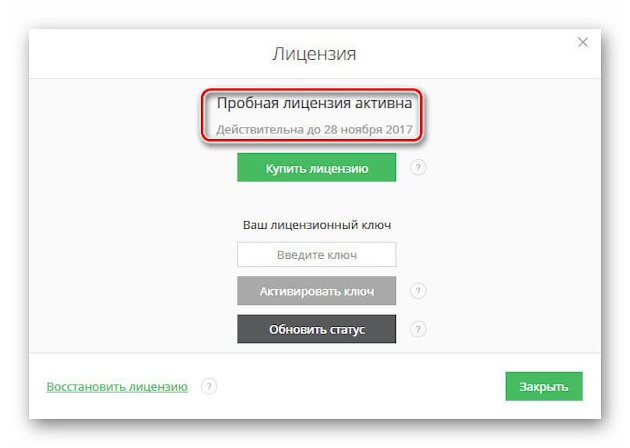
Если лицензия устарела, то есть два пути решения. Первый – это купить лицензионную версию с официального сайта. Второй – это скачать пиратскую торрент версию.
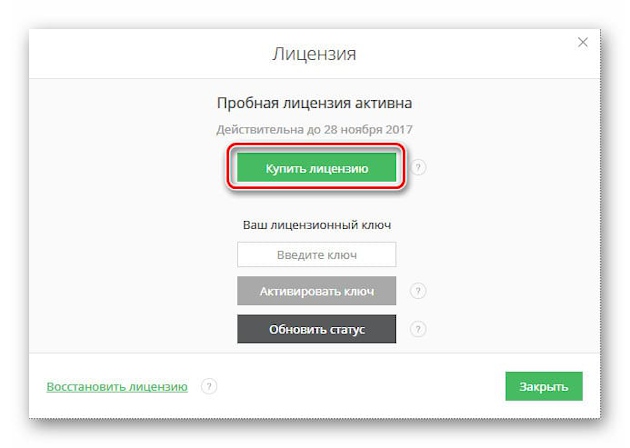
В случае годности ключа, стоит определить состояние модуля Антибеннер, и при необходимости включить его:
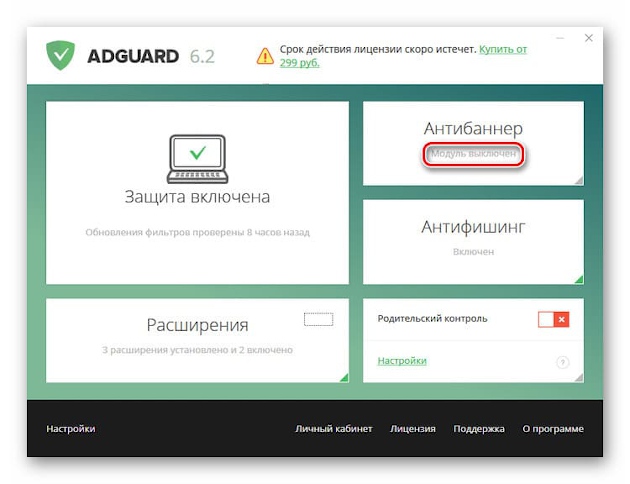
Чтобы включить блок нужно просто навести курсором на плитку, и переместить ползунок в режим «включить»:
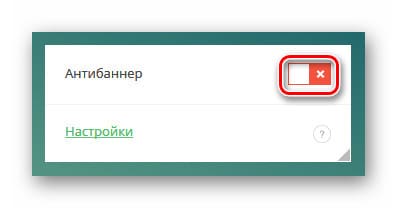
А для того чтобы удостовериться в исправной работе антибаннера, рекомендуется заглянуть в настройки:
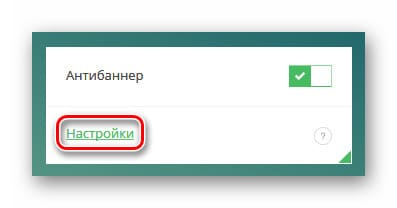
Настройки выглядят как список фильтров, возле каждого из которых необходимо проставить галочки:
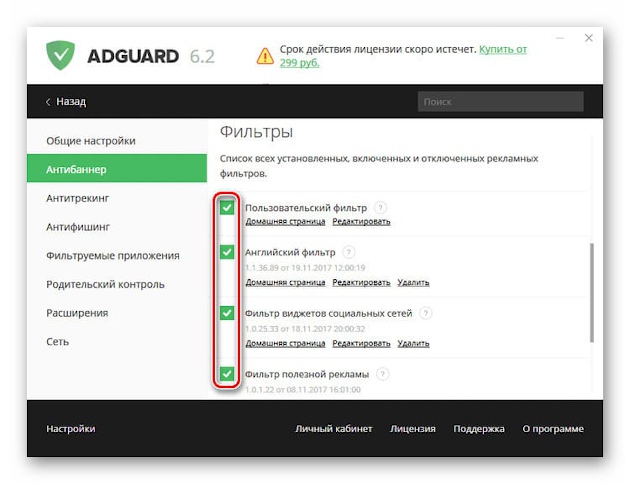
На этом заканчивается самый очевидный метод решения проблемы. Что делать, если совершенные действия не помогли? Читайте дальше, и применяйте каждый приведенный совет.
Расширения браузера
Расширения в Google Chrome, Opera, Firefox становятся незаменимыми помощниками. При их помощи мы получаем больше возможностей. Но, чтобы заработать на предоставлении таких услуг некоторые расширения показывают рекламу. Поэтому заходим, например, в гугл хром, и следуем по пути: «

Теперь нужно выключить, сняв галочки, все установленные расширения:
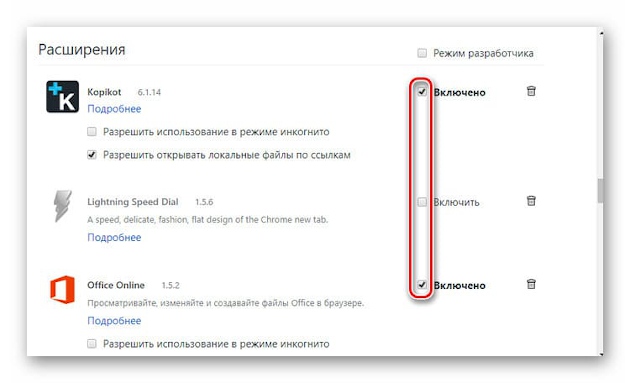
Если манипуляция сработала, и реклама больше вам не надоедает, то можно по одному включать их назад, чтобы определить «вредителя». В случае отсутствия положительных сдвигов, можно переходить к следующему этапу.
Антивирус
Третий способ – это сканирование системы на вирусы и нежелательное рекламное ПО. Для этого можно скачать и установить себе набор бесплатных утилит. Можно воспользоваться антивирусом от Касперского – Kaspersky Virus Removal Tool, сканером от Доктора Веба – dr.Web Cureit и «убийцей» рекламного ПО - Malwarebytes AdwCleaner. Поочередно проверьте данными утилитами систему и по ходу процесса удаляйте найденные вредоносные элементы. Если и этот способ не убрал рекламу, то переходим к следующему.
Ярлык браузера
Казалось бы, замена ярлыка браузера – это странный способ в борьбе с рекламой. Но, при скачивании вредоносных файлов, рекламный вирус заражает систему, и подменивает ярлыки браузеров. Поэтому нужно создать оригинальный вариант ярлыка. Однако прежде удалите все уже существующие ярлыки, на рабочем столе, в папке пуск, всюду.
Готово? Теперь просто вызываем контекстное меню и жмем «Создать» - «Ярлык».
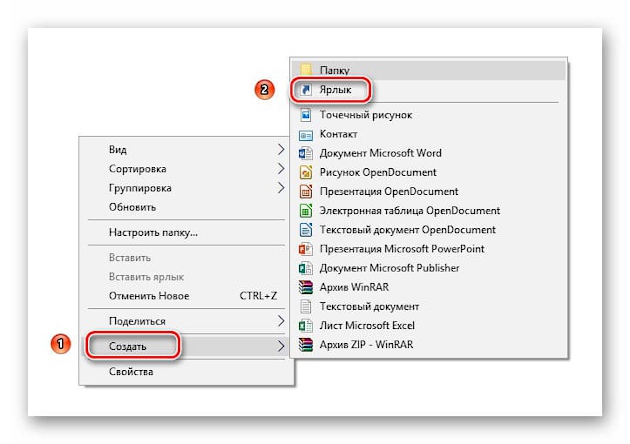
Нужно найти месторасположение браузера, нажав на «Обзор»:
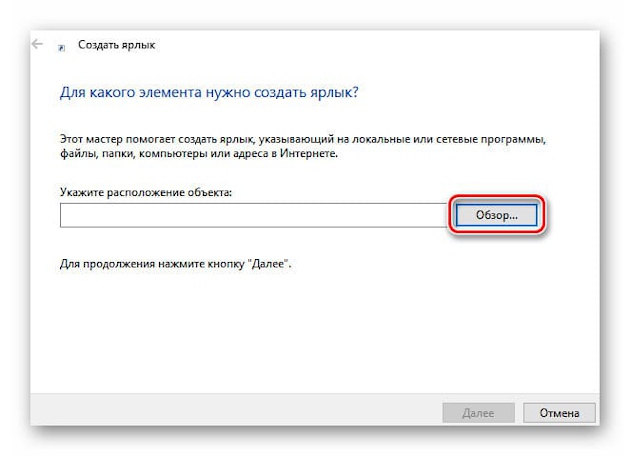
Здесь выбираем непосредственно месторасположение файла:
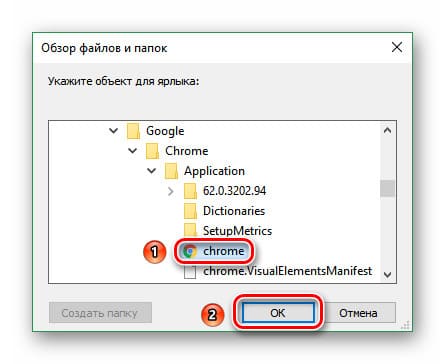
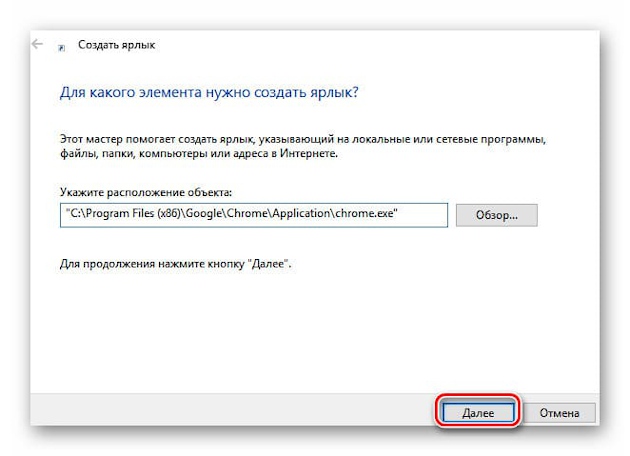
В строке можно изменить имя файла или оставить как есть, и нажать «Готово»:
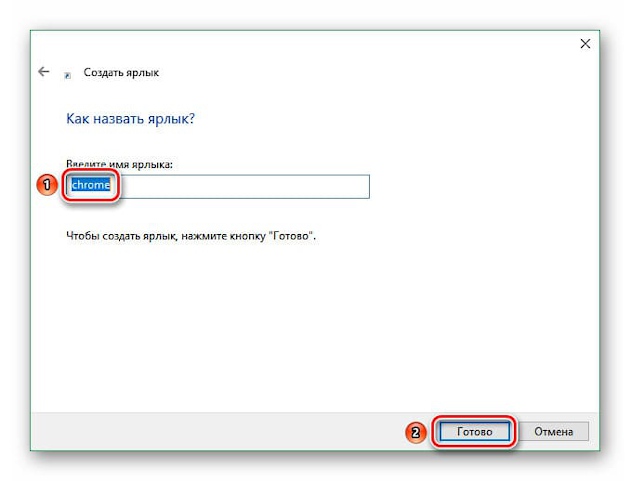
Теперь входите в браузер только через собственноручно созданный ярлык:
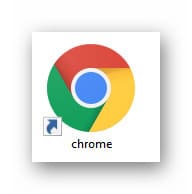
Если и этот совет не блокирует рекламу, то переходим к последнему способу решения проблемы.
Пишем жалобу
Последний вариант избавиться от рекламных материалов – это сообщить разработчикам утилиты. Поэтому переходим на сайт с рекламой, скажем, Яндекс Директ, и жмем на значок Adguard в правом нижнем углу:
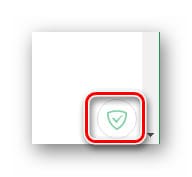
В появившемся меню, выбираем «Пожаловаться на сайт»:
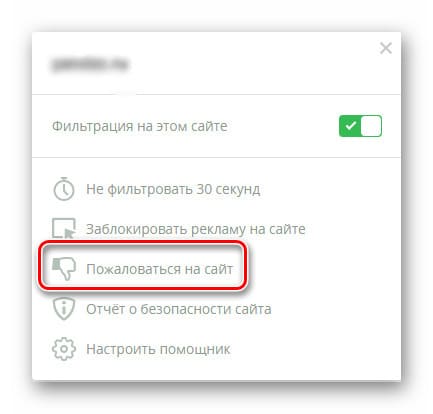
Отвечаем на уточняющие вопросы и ждем решения проблемы:
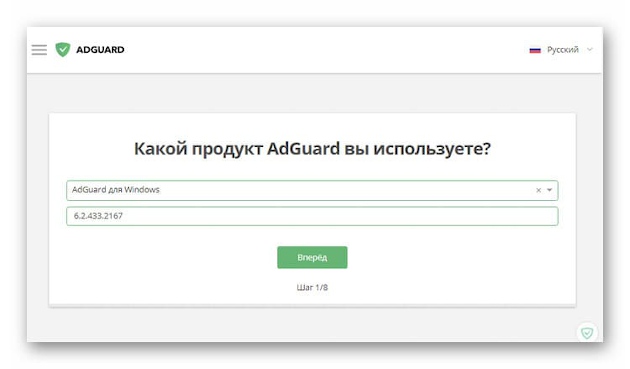
Внимание! У нас на сайте вы также можете скачать Adguard для Windows с ключом и Adguard для Андроид
Выводы
Мы рассмотрели пять вариантов решения проблемы. В 90% процентах случаев помогают первые 4, а писать жалобы приходиться крайне редко. Используйте только качественные антивирусные программы, а также выбирайте свою версию операционной системы при скачивании утилит.

Сергей, извини вообще не разбираюсь в этом , можно немного подробней


Сергей, нужно отаравить жалобу на пропущенную рекламу. Если у вас расширение, то через меню расширения, если приложение для Windows, то через Помощника (круглая иконка в углу)

после настройки неделя была без рекламы, а сейчас все,что предлагается - это у меня на странице

Mожет ли Adguard для Android блокировать рекламу в приложении YouTube?

Катерина, Из-за того, что система Андроид устроена так, что позволяет любому приложению просто запретить вмешиваться в свой трафик другим приложениям. YouTube этим пользуется и поэтому фильтровать там рекламу нельзя. Реклама будет блокироваться, если смотреть Ютуб через браузер, поскольку браузеры не накладывают ограничений на фильтрацию своего трафика.
Либо как альтернативный вариант вы можете использовать приложение YouTube Vanced.


Adguard, как-то я разочарован. Купил вечную лицензию, а в итоге на телефоне куча рекламы. На главном сайте утверждается, что блокирует всю рекламу во всех приложениях, а здесь выясняется, что ютуб, контакт, 2гис, яндекс навигатор и ещё много других, не блокирует(

Алексей, понимаю ваше негодование, но мы специально нигде не указываем, что блокируем во всех приложениях. Блокируем везде, где это возможно и не ограничено самой системой.
На роутере в настройках выставлен IP-адрес DNS-сервера от AdBlock. Но из Ютуба всё равно прёт беспардонная реклама. То же самое с AdGuard DNS. Почему они не справляются?
Простой 1 комментарий
На пк поставь в браузере Ublock, на андроиде - youtube vanced. На ифоне над делать джейлбрейк и ставить твик.

Устарели. Как ни крути, любой адблокер использует систему правил для определения, что есть реклама, а что нет. И таки да, ютуб недавно сменил способ запихивания рекламы в контент, запросто может оказаться, что этим они обошли часть блокеров. (Во всяком случае, последний работающий ublock origin на ХРшном хроме с месяц назад перестал блокировать ютубскую рекламу)


Василий, на десятке вопросов нет, на моем основном рабочем ноуте с 8.1 тоже работает. На ХР сидит ребенок и смотрит мультики, и бесится от рекламы, поэтому с полгода назад нашел старую версию ублока и воткнул на последний для хрюши хром, и недавно реклама начала пролезать массово.
У меня есть ноут с "облегченной" (да, знаю, здесь такие не любят) десяткой с 2 ядрами ЦПУ / 2Гб ОЗУ, на котором терпимо работает FF78 + подписки uBlock - никакой рекламы нет! СпонсорБлок, если что, может промотать внедренную в видеопоток рекламу, но я этим не пользуюсь.
На андроиде еще проще - NewPipe!
Почему не знаю, но знаю что в отличии от этих расширений опера из коробки справляется.
У Гугла основной доход от рекламы. Он тратит много сил на борьбу с адблоком и была новость, что адблок сотрудничает с Гуглом и согласился показывать не мешающую просмотру рекламу (вроде попандера и подобных форматов).
Легче скачать vanced и не париться
Читайте также:

